
බොහෝ විට පරිශීලකයින් පරිගණකයක සංගීතය වාදනය කිරීමේ ගැටලුවට මුහුණ දී සිටී. මේ සඳහා හේතු කිහිපයක් තිබිය හැකි අතර ඒවා සියල්ලම බොහෝ විට පද්ධති අසමත්වීම් හෝ වැරදි සැකසුම් වලින් සමන්විත වේ. ඊළඟට, අපි ඔබේ පරිගණකයේ සංගීතය වාදනය කිරීමේ ගැටළුව විසඳීමට සරල ක්රම කිහිපයක් දෙස බලමු.
පරිගණකය මත සංගීතය වාදනය නොකරන්නේ නම් කුමක් කළ යුතුද?
ඔබ පහත ක්රම ආරම්භ කිරීමට පෙර, සංගීතය වාදනය කිරීමේදී පමණක් ශබ්දයක් නොමැති බවට හෝ එය කිසිසේත් වාදනය නොකරන බවට වග බලා ගන්න. පද්ධතිය පුරා ශබ්දය පිළිබඳ ගැටළුවක් ඔබට හමු වූ විට, මෙම ගැටළුව විසඳීම සඳහා ඔබට වෙනත් ක්රම භාවිතා කිරීමට අවශ්ය වනු ඇත. ඒවා ගැන වැඩි විස්තර පහත සබැඳියෙන් අපගේ ලිපියෙන් කියවන්න.
තව දුරටත් කියවන්න: පරිගණකයක ශබ්දය නොමැති වීමට හේතු
ක්රමය 1: ශබ්ද පරීක්ෂාව
තනු නිර්මාණය කරන විට ශබ්දය නොමැතිකම සඳහා වඩාත් පොදු හේතුව වන්නේ පරිමාව මට්ටම අඩු වීම හෝ නිහ silent මාදිලිය සක්රිය කිරීමයි. එබැවින්, මෙම පරාමිතිය පළමුව පරීක්ෂා කර බැලීමට අපි නිර්දේශ කරමු. මෙම ක්රියාවලිය පහත පරිදි සිදු කෙරේ:
- අයිකනය නම් "කථිකයන්" කාර්ය තීරුවෙන් අතුරුදහන්, විවෘතයි ආරම්භ කරන්න සහ යන්න "පාලක පැනලය".
- මෙහි ක්ලික් කරන්න දැනුම්දීම් ප්රදේශ අයිකන.
- සම්පූර්ණ ලැයිස්තුවේ, පරාමිතිය සොයා ගන්න "වෙළුම" උත්පතන මෙනුවේ තෝරන්න නිරූපකය සහ දැනුම්දීම් පෙන්වන්න. ක්ලික් කරන්න හරිවෙනස්කම් සුරැකීමට.
- කාර්ය තීරුවේ, අයිකනය මත ක්ලික් කරන්න "කථිකයන්" විවෘත කරන්න "මික්සර්".
- උපාංගයේ පරිමාව සහ ධාවකය මෙහි පරීක්ෂා කරන්න. ඒවායේ ගැලපීම් සිදු කරනු ලබන්නේ ස්ලයිඩර් චලනය කිරීමෙනි.
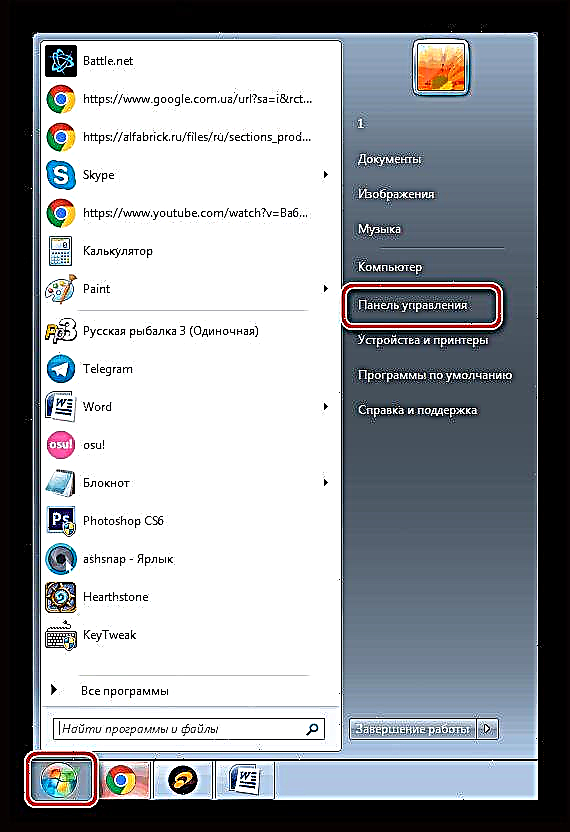




මෙම ක්රමය ගැටළුව විසඳුවේ නැත්නම්, ඊළඟ ක්රමයට යාමට අපි නිර්දේශ කරමු.
ක්රමය 2: වින්ඩෝස් ශ්රව්ය සේවාව ආරම්භ කරන්න
සංගීත ප්ලේබැක් සමඟ ඇති ගැටළු වලට තවත් පොදු හේතුවක් වන්නේ වින්ඩෝස් ඕඩියෝ සේවාවේ අක්රිය වීමයි. ඔබට එය පරීක්ෂා කිරීමට අවශ්ය වන අතර, අවශ්ය නම් එය සක්රිය කරන්න. මෙය සිදු කිරීම සඳහා සරල පියවර කිහිපයක් අනුගමනය කරන්න:
- අයිකනය මත ක්ලික් කරන්න ආරම්භ කරන්න සහ යන්න "පාලක පැනලය".
- මෙහි පරාමිතියක් තෝරන්න "පරිපාලනය".
- ලැයිස්තුවේ සොයා ගන්න "සේවා" වම් මූසික බොත්තම සමඟ පේළිය මත දෙවරක් ක්ලික් කරන්න.
- දේශීය සේවා ලැයිස්තුවේ, සොයා ගන්න "වින්ඩෝස් ඕඩියෝ" එහි රේඛාව මත ක්ලික් කරන්න.
- ඔබට දියත් කිරීමේ වර්ගය තෝරා ගැනීමට අවශ්ය ගුණාංග සමඟ නව කවුළුවක් විවෘත වේ. "ස්වයංක්රීයව", සේවාව අක්රිය කර ඇත්නම් එය සක්රීය කරන්න, සහ වෙනස්කම් යොදන්න.


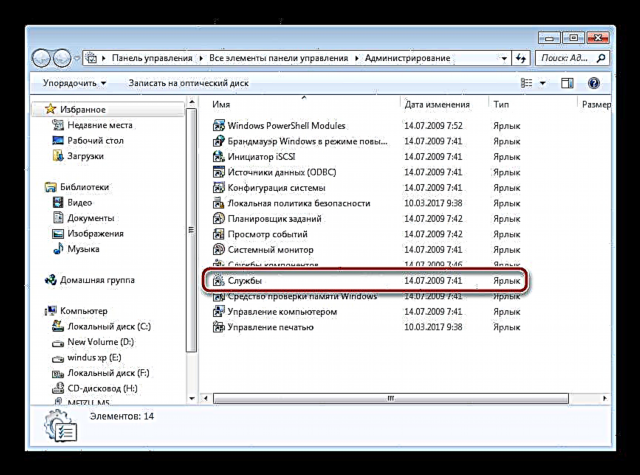


ගැටළුව හරියටම මෙය නම්, එය වහාම විසඳිය යුතුය, කෙසේ වෙතත්, සමහර අවස්ථාවලදී පරිගණක නැවත ආරම්භ කිරීම අවශ්ය විය හැකිය.
ක්රමය 3: ධාවක සහ කෝඩෙක්ස් සත්යාපනය කරන්න
ධාවක සහ ශ්රව්ය කෝඩෙක්ස් වලට ස්තූතියි, සංගීතය පරිගණකයේ වාදනය වේ. ඔවුන් නොමැති නම්, තනු බොහෝ විට වාදනය නොවේ. ස්ථාපිත ධාවක සහ කෝඩෙක්ස් සඳහා පළමුව පරීක්ෂා කර බලා අවශ්ය විටෙක ඒවා බාගත කර ස්ථාපනය කිරීම ආරම්භ කරන ලෙස අපි නිර්දේශ කරමු. සත්යාපනය තරමක් සරල ය:
- විවෘතයි ආරම්භ කරන්න සහ යන්න "පාලක පැනලය".
- මෙහි ක්ලික් කරන්න උපාංග කළමනාකරු.
- විවෘත වන කවුළුව තුළ, රේඛාව සොයා ගන්න ශබ්ද, වීඩියෝ සහ සූදු උපාංග එය පුළුල් කරන්න.

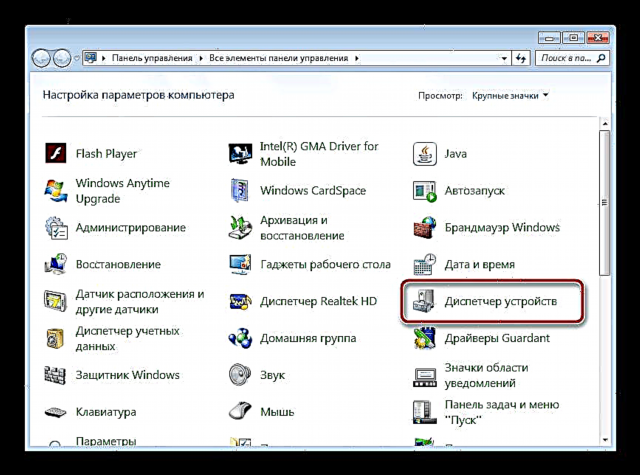

ස්ථාපිත ශබ්ද ධාවක මෙහි ප්රදර්ශනය කළ යුතුය. ඒවා ලබා ගත නොහැකි නම්, ඔබට පහසු ක්රමවේදයන්ගෙන් එකක් ස්ථාපනය කිරීමට අවශ්ය වනු ඇත. මෙම ක්රියාවලිය පිළිබඳ වැඩි විස්තර අපගේ ලිපිවල පහත සබැඳිවලින් කියවන්න.
වැඩි විස්තර:
රියල්ටෙක් සඳහා ශබ්ද ධාවක බාගත කර ස්ථාපනය කරන්න
එම්-ඕඩියෝ එම්-ට්රැක් ශ්රව්ය අතුරු මුහුණත සඳහා ධාවක බාගත කර ස්ථාපනය කරන්න
අවශ්ය කෝඩෙක්ස් පරීක්ෂා කිරීම ඉතා පහසුය. ඔබට අවශ්ය වන්නේ එක් ශ්රව්ය ගොනුවක් තෝරා වින්ඩෝස් මීඩියා ප්ලේයරය හරහා විවෘත කිරීමයි. නැවත ධාවනය කිරීමේ දෝෂයක් සිදුවුවහොත්, ප්රධාන ශ්රව්ය කෝඩෙක්ස් බාගත කර ස්ථාපනය කරන්න. අපගේ ලිපිවල සවිස්තරාත්මක උපදෙස් පහත සබැඳියෙන් ඔබට හමුවනු ඇත.

වැඩි විස්තර:
වින්ඩෝස් මීඩියා ප්ලේයර් සඳහා කෝඩෙක්ස්
කේ-ලයිට් කෝඩෙක් ඇසුරුම
ක්රමය 4: පරිගණක වෛරස් පරිලෝකනය කරන්න
සමහර පරිගණක වෛරස් සංගීතය වාදනය කිරීමේදී ගැටළු ඇති කළ හැකිය, මන්ද අනිෂ්ට මෘදුකාංග ඕනෑම පද්ධති පරාමිතීන් හා ලිපිගොනු වලට හානි කරයි. එමනිසා, ඔබට පහසු ආකාරයකින් භයානක මෘදුකාංග පරීක්ෂා කර ඉවත් කරන ලෙස අපි තරයේ නිර්දේශ කරමු. අනිෂ්ට ලිපිගොනු වලින් ඔබේ පරිගණකය පිරිසිදු කිරීමේ ක්රියාවලිය පහත දැක්වෙන සබැඳියේ අපගේ ලිපියේ විස්තරාත්මකව විස්තර කර ඇත.

තව දුරටත් කියවන්න: පරිගණක වෛරස් වලට එරෙහිව සටන් කරන්න
ක්රමය 5: වෙනස් සංගීත වාදකයෙකු තෝරා ගැනීම
අවාසනාවකට මෙන්, සම්මත වින්ඩෝස් මීඩියා වාදකය බොහෝ ශ්රව්ය ආකෘති සඳහා සහය නොදක්වන අතර එමඟින් සංගීතය වාදනය කිරීම සඳහා වෙනත් විකල්පයක් සෙවීමට පරිශීලකයින්ට බල කෙරේ. ඔබ දැනටමත් ධාවක සහ කෝඩෙක්ස් ස්ථාපනය කර ඇති නමුත්, ගොනුව විවෘත කිරීමේදී දෝෂයක් නිරීක්ෂණය කරන්න, තවත් විශ්වීය සංගීත වාදකයක් බාගත කර භාවිතා කරන්න. මෙම මෘදුකාංගයේ නියෝජිතයින්ගේ සම්පූර්ණ ලැයිස්තුව ඔබට පහත සබැඳියෙන් ලිපියෙන් සොයාගත හැකිය.

මෙයද බලන්න: පරිගණකයක සංගීතයට සවන් දීමේ වැඩසටහන්
මෙම ලිපියෙන් අපි පරිගණකයක සංගීතය වාදනය කිරීමේ ගැටළු වලට ප්රධාන හේතු ගැන කතා කළ අතර එය විසඳීමට ක්රම කිහිපයක් විස්තර කළෙමු. ඔබට පෙනෙන පරිදි, ඉහත ක්රම ක්රියාත්මක කිරීමට සරල වන අතර පරිශීලකයාගෙන් අමතර දැනුමක් හෝ කුසලතා අවශ්ය නොවේ, උපදෙස් අනුගමනය කරන්න. බ්රවුසරයක හෝ සමාජ ජාලයක පමණක් සංගීතය වාදනය නොකරන විට, පහත සබැඳි පිළිබඳ අපගේ ලිපි කියවීමට අපි නිර්දේශ කරමු. ඒවායින් ඔබට ගැටළු විසඳීම සඳහා සවිස්තරාත්මක උපදෙස් සොයාගත හැකිය.
මෙයද කියවන්න:
බ්රව්සරයේ ශබ්දය නැතිවීම සමඟ ගැටළුව විසඳීම
ඔඩ්නොක්ලාස්නිකි හි VKontakte හි සංගීතය ක්රියා නොකරන්නේ ඇයි











